案例十一:我的BLOCKLY我做主
案例简介
通过浏览Blockly的Code界面和文件目录,不难发现它其中带有大量的预定义块,从数学函数到循环结构都包含在内,然而为了与外部应用程序交互,必须创建自定义块以形成API。例如,当创建绘图程序时,可能需要创建“半径R的绘制圆”块。而在大多数情况下,最简单的方法是找到一个已经存在的相似的块,复制它,并根据需要修改它即可。
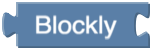
在Blockly Demos文件中,有一个Blockly开发者工具(Blockly Developer Tools),我们可以借助这个工具进行块的快速设计与实现,定制个人专属的Blockly,这使得Blockly可扩展性大大提升,同时也是Blockly的灵活和强大之处。这使得Blockly可扩展性大大提升,同时也是Blockly的灵活和强大之处。本案例面向具有一定的HTML和JavaScript编程基础,并希望在Blockly中创建自定义块的教师或学生。
案例准备
在案例正式开始之前,先给大家介绍一些基础的知识,方便师生对案例的理解与消化。
1.自定义块的简单步骤
块的自定义工作主要分为三个步骤,分别是:
第一步是创建一个块,指定其形状,字段和连接点。使用Blockly Developer Tools是编写此代码的最简单的方法,或者,可以在学习API之后手动编写该代码,高级块可以响应用户或其他因素而动态地改变它们的形状。
第二步是创建生成器代码,将新块导出为编程语言(例如JavaScript,Python,PHP,Lua或Dart)。为了生成既干净又正确的代码,必须注意给定语言的操作列表顺序,创建更复杂的块需要使用临时变量或调用函数,当Input功能使用两次并需要缓存时,这是尤为重要的。
第三步是导入Code界面,当完成块的外观和代码定义之后,即可通过修改Code的HTML文件,将设计的块添加到Toolbox中,进而呈现在Code的Web界面。
2.Block Factory简介
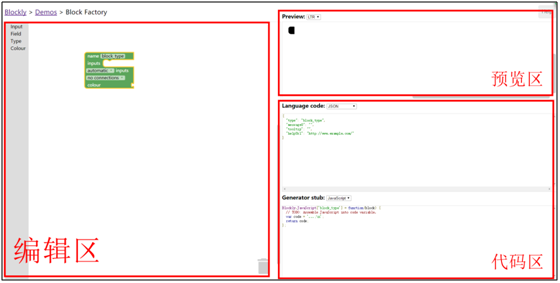
定义一个块需要使用到Blockly开发工具中的块工厂(Block Factory),块工厂主要分为三个区域:
(1)编辑区:对新增块进行设计和编辑 (2)预览区:对编辑区编辑的块进行实时预览 (3)代码区:代码区分为两个部分Language code和Generator stub,其中Language code 区指定和控制新增块所呈现的形状,Generator stub区负责新增块所要生成的代码。
在编辑区的左侧,可以看到4个基本块,Input,Field,Type和Colour,它们是四个原料库,使用者可以从这些库中获取所需要的任意“原料”,来合成自己的新块。
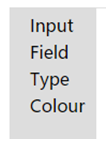
(1)Colour
先从最简单的介绍,颜色(Colour)块,它默认定义了九种基本颜色,直接将你想要的颜色拖到右侧,拼接到对应的colour的凹槽,便可立即在预览区看到新块的颜色。
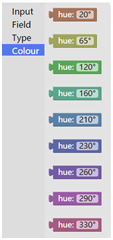
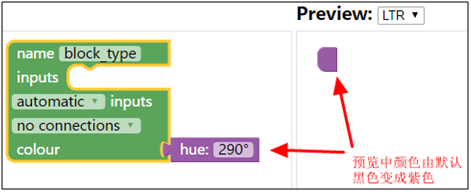
如果默认色彩中没有你想要的颜色,可以拖动任意色彩块到编辑区拼接完成后,点击色块中的数字,在色块的下方出现一个圆形的调色盘,转动调色盘,选择你喜欢的颜色。
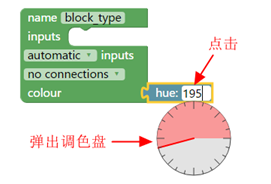
在Blockly中,同一类型的块通常采用相同的颜色,所以新块的颜色选择不能仅凭喜欢,还需要前后兼顾。
一个新块不仅需要有颜色,还需要与其他块进行衔接,这就需要设计新增块的输入和输出,它们将决定新增块的功能、属性和类别。
接下来看一看输入(Input),这是新增块与其他块连接的接口之一。
(2)Input
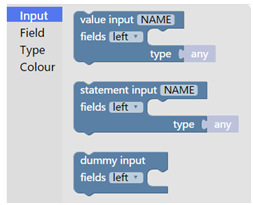
输入可以分为三种类型:值输入(value input),声明输入(statement input),模拟输入(dummy input)。首先以值输入为例,拖动值输入至右侧与Inputs连接,可看到预览区新增块多了一个凹槽:
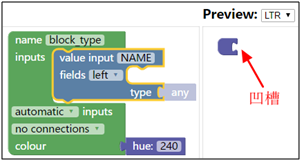
根据需要,使用者还可以添加多个输入值,但要注意多个输入值的名字不能相同,否则会出现警告,而且在后续调用的时候,也会冲突报错,新块名字也是如此,不能与其他块同名,就好比如果班里有两个学生名字一样,那老师点名提问的时候就有可能出现两个同学同时起立的尴尬。
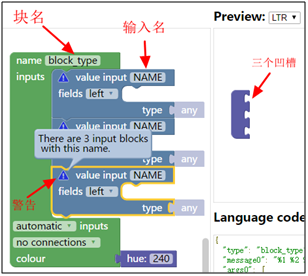
在值输入中还可以添加域(field),比如加入最简单的文本域,即可在输入中提示对应的文本,域中的下拉选择框可设置文本的对齐方式。
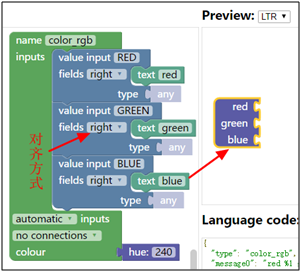
这些设置完毕,选择新块的输入方式,扩展式和嵌入式:
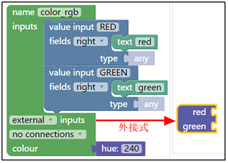
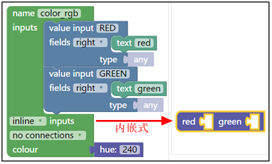
有了输入之后,别的块就可以很容易的通过凹槽加入到新块了,但是,这时另外一个值得考虑的问题又出现了,怎样将新增块加入到其他的块之中呢?我们有五种选择:
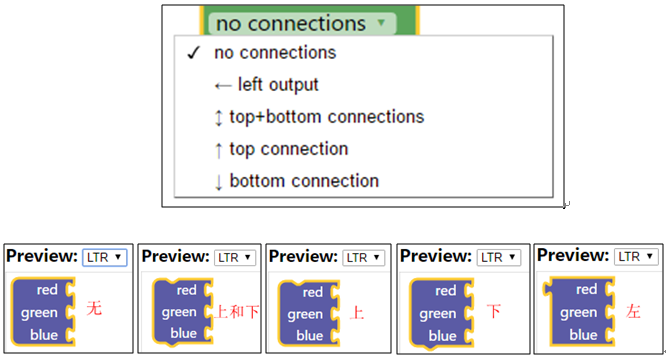
看完值输入之后,再一起来看一下另一个常用的输入类型,声明输入(statement input),它通常用作条件控制和循环控制。
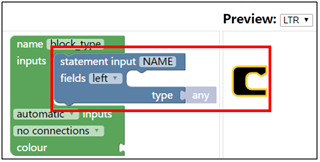
使用值输入和声明输入,可以很容易的设计出编程中常用的条件语句和循环语句:
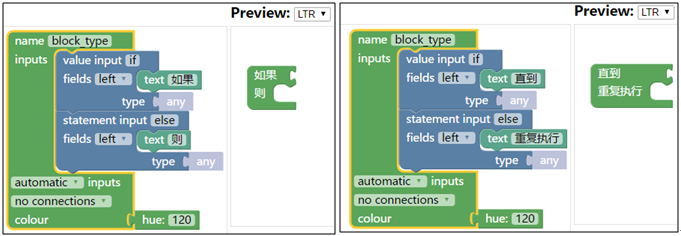
看了这些Block Factory常用知识之后,我们一起来看一下本案例的具体内容。
案例内容
本案例将和您一起见证一个“Hello World”模块从诞生到使用的过程。 首先,您可参照案例知识准备环节的内容,对您的块的外观进行设计,完成设计之后,剩下的过程可以分为3步:
第一步

在您创建块的Blockly Developer Tools界面,将上图区域中的代码选中复制,然后在blockly文件夹中,找到名为blocks的文件夹,进入:

在blocks文件夹中,新建一个test.js文件。
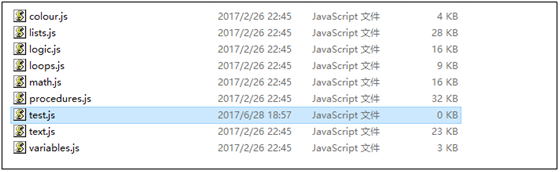
将复制的代码粘贴到js文件中,并添加如下图所示3行代码(蓝色选中区域),保存。
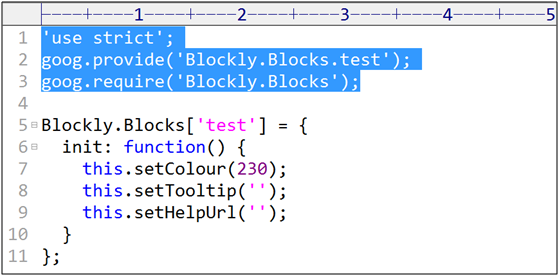
第二步
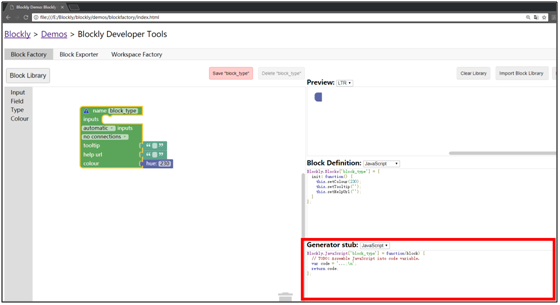
将上图区域中的代码选中复制,然后在blockly文件夹中,找到名为generators的文件夹,进入
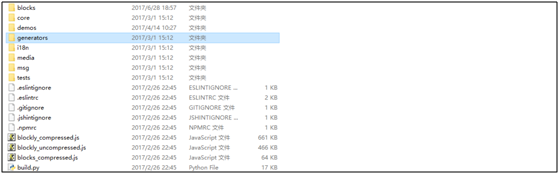
再进入名为javascript的文件夹中,新建名为test.js文件

将复制的代码粘贴到js文件中,并添加如下图所示3行代码(蓝色选中区域),保存。

第三步
对html文件进行修改,将自定义块呈现给用户。
1.在html文件中添加对前两步所创建的2个test.js文件的引用。
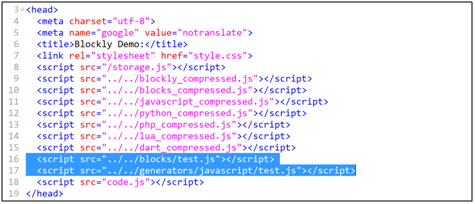
【注】 这两行代码添加的位置需要注意,一定要添加在这行之后,不然引用时候的先后顺序会使其失效,这里保险起见,我直接添加在了相对靠后的位置。
2.在工具箱(toolbox)中添加创建的自定义块
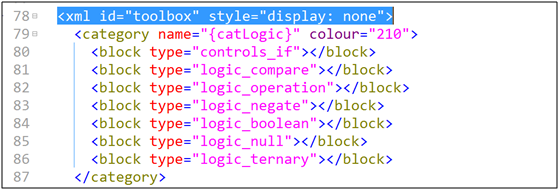
在html文件中,标签
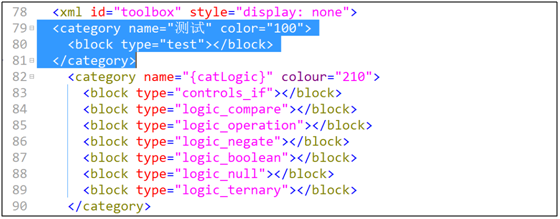
保存,然后刷新浏览器即可看到新建的自定义块。 至此,关于Blockly二次开发教学案例“我的Blockly我做主”就完成了。